前段时间买了台新笔记本,销售说是支持WiFi6,如果用WiFi6路由器的话,网速会快到起飞,这就想把家里的老路由器换一下。我之前用的是华硕的,带着USB接口的那种,一直挂了个硬盘当NAS用,这次选新路由器时,还想接着做NAS,选来选去,就看上了蒲公英X5。包装就是普通的黑色的。


拆开包装之后,配件还挺丰富的,路由器X5一台、电源适配器一台、膨胀螺丝配件一袋和说明书一本。哎,怎么没有网线?算了,幸好手里还有好几条闲置的短网线。

蒲公英路由器X5用的是纯金属外壳,机身造型比较方正,产品整体比较大气。在机身的两侧和后部搭载了2.4G和5G的天线,天线不可拆,但采用了可以折叠收纳的设计。


蒲公英路由器X5的前面析是亚克力的,左侧是路由器的指示灯,指示灯通过不同的颜色和闪烁状态来表征路由器的工作状态。右侧有个X5字样,哎,你说要是把X5和灯结合在一起效果会不会更好呢?

路由器背面有5个全千兆网口、1个电源接口、1个USB3.0接口和一个重置按钮。其中蓝色标识的网口为千兆WAN口,黄色标识为千兆LAN口。家用的话,5个接口够用了,毕竟现在无线设备居多。

路由器底部有两个十字的挂壁孔,估计是为了方便办公场景里挂到桌子上,或者是门头、商铺挂到墙上的,家庭用户的话,一般只有别墅或自建房才需要挂起来用吧,反正我用不到了。对了,每台路由器唯一的标识码也可以在背面看到,这个SN码都是唯一的,也是接下来登录蒲公英管理系统的通行证。



接下来就要把这台路由器换上,把自备的网线、电源适配器与路由器连接,把存有资料的硬盘或U盘也接入路由器中。接下来,我们需要对这台路由器进行一下设置,组建自己私人的NAS。

在电脑端通过输入相应的网址,进入蒲公英的管理系统,通过产品的SN进行登录即可。

在蒲公英的管理页面中,可以看到X5路由器的信息,路由器的相应参数、上下行流量、智能组网状态和WIFI设置情况都可以看到,比较直观。



在蒲公英管理页面中的智能组网,轻松进行组网操作,选择硬件成员和软件成员进行虚拟局域网的组建,异地的设备可以跟本地的设备处于同一虚拟局域网,没有公网IP也可以透内网访问公司的各种资源。


为了方便智能组网成员轻松访问路由器下挂优盘的相关文件,需要在文件共享的应用中,把文件共享开关开启,为了共享文件的安全性,可以通过密码来设置文件的访问权限。
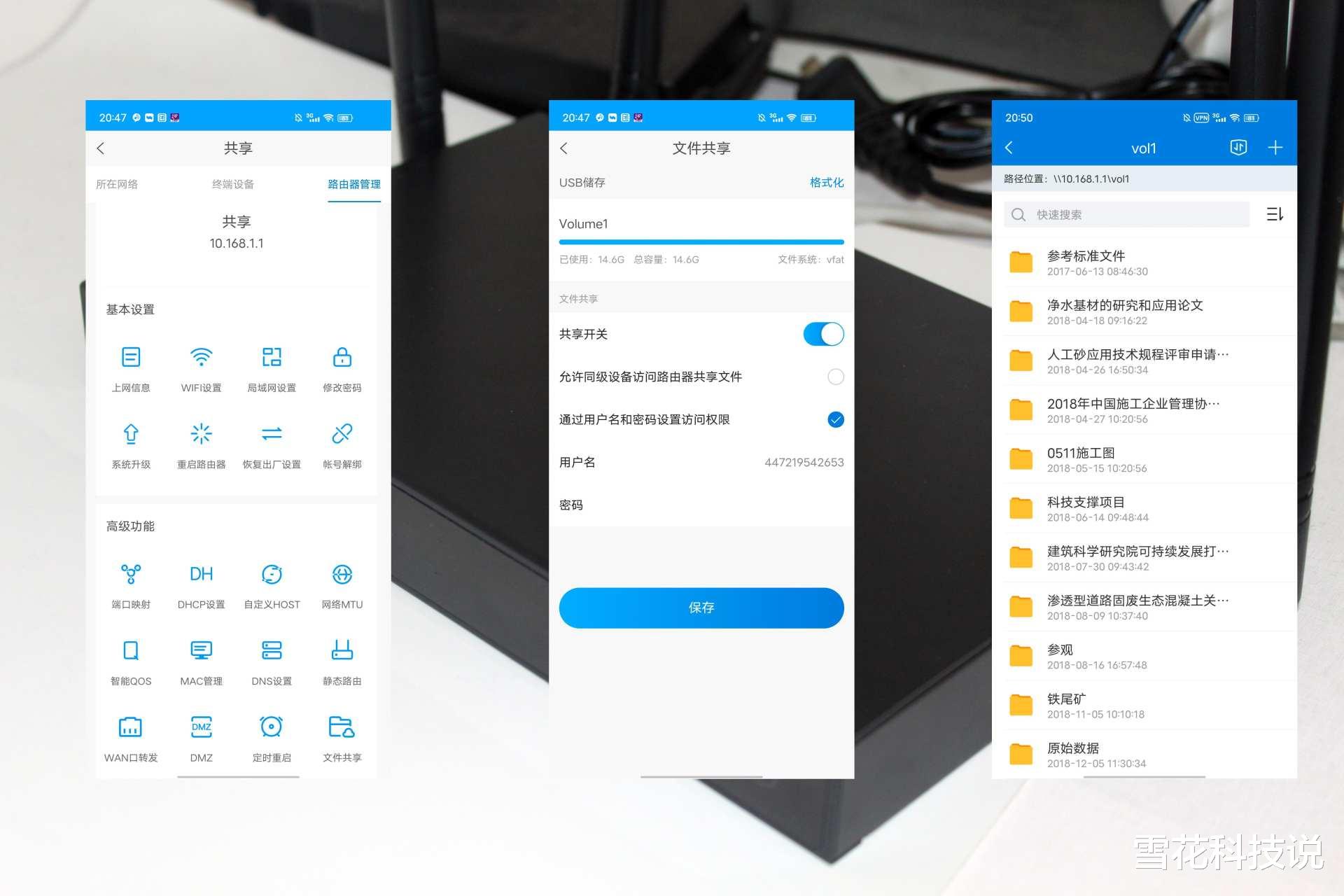

在组网的手机上下载蒲公英APP,在APP中的文件共享中可以远程查看硬盘中的文件资料。同时支持共享硬盘的文件下载和上传操作,真正实现了远程管理和使用共享文件,以后无论走到哪里,都可以轻松访问单位的文件资料,再也不用每次出门就要进行大量资料的拷贝工作了。
蒲公英X5路由器支持千兆网络的接入,还支持WiFi6,笔记本上网确实比之前快了不少,网速也稳定多了,带来了非常不错的上网体验;USB3.0接口的设置,轻松实现了硬盘一键搭建私有云,让文件实现了远程访问;快速智能组网,实现了远程办公。如果你也想搭建个私人云的话,可以考虑一下蒲公英路由器X5。

是内部测评吗?员工把设备拿回家,拍个照片,文章写完,测评结束
不支持ipv6
限速的货,还不如搞个黑群
ftp共享贼慢